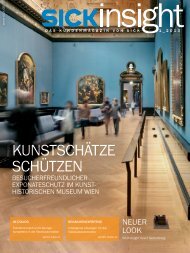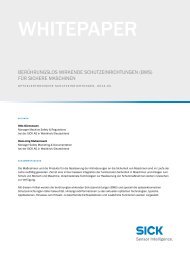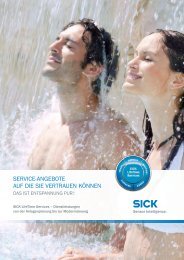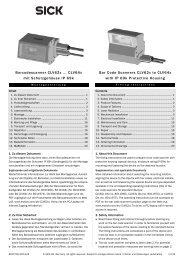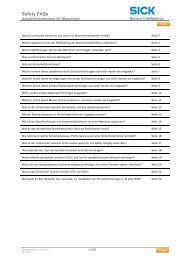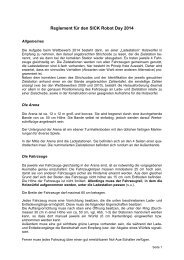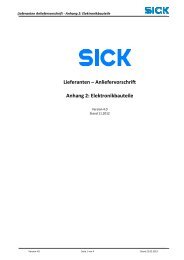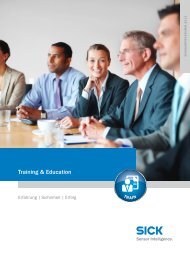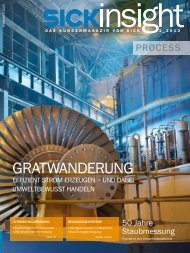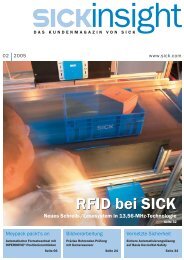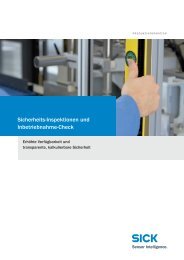Betriebsanleitung herunterladen - Sick
Betriebsanleitung herunterladen - Sick
Betriebsanleitung herunterladen - Sick
Erfolgreiche ePaper selbst erstellen
Machen Sie aus Ihren PDF Publikationen ein blätterbares Flipbook mit unserer einzigartigen Google optimierten e-Paper Software.
Instandhaltung<br />
9.5.2 Prüfen des Gerätezustands<br />
Das FLOWSIC300 überprüft seinen eigenen Zustand mit einem System von Nutzerwarnungen<br />
und Alarmen. Wenn die Ausgänge so konfiguriert sind, dass sie Alarme und / oder Nutzerwarnungen<br />
anzeigen, ist es nicht erforderlich, den Gerätezustand manuell zu prüfen.<br />
Wird ein visuelles Feedback zum Zustand Ihres FLOWSIC300 gewünscht, so liefert die<br />
„Hauptsystemleiste“ in MEPAFLOW600 CBM eine kompakte Übersicht:<br />
▸ Zur Verbindung mit Ihrem FLOWSIC300 das Programm MEPAFLOW600 CBM verwenden<br />
(→ S. 113, 8.3).<br />
▸ Prüfen, ob die Hauptsystemleiste gelbe oder rote Symbole enthält (→ Bild 53). Ein rotes<br />
oder gelbes Symbol zeigt ein potentielles Problem mit dem FLOWSIC300 an.<br />
Falls Symbole in der Hauptsystemleiste gelb oder rot sind, die Prüfung des „Meter Status”<br />
(→ S. 149, 10.2.1) und der „Nutzerwarnungen” fortsetzen (→ S. 152, 10.2.2).<br />
Bild 53<br />
Hauptsystemleiste<br />
Gemessene<br />
Schallgeschwindigkeit<br />
Symbole für Systemalarme,<br />
Nutzerwarnungen und<br />
Performance<br />
Hauptsystemleiste<br />
Irrtümer und Änderungen vorbehalten<br />
FLOWSIC300 · <strong>Betriebsanleitung</strong> · 8014243 V1.0 · © SICK AG 141